本产品推出了新版本。
简体中文版经机器翻译而成,仅供参考。如与英语版出现任何冲突,应以英语版为准。
创建和分配存储级别
 建议更改
建议更改


存储级别用于确定存储节点使用的存储类型。如果希望 ILM 规则将某些对象放置在特定存储节点上,而不是站点中的所有节点上,则可以创建存储级别。例如,您可能希望某些对象存储在速度最快的存储节点上,例如 StorageGRID 全闪存存储设备。
您需要的内容
-
您必须使用支持的浏览器登录到网格管理器。
-
您必须具有特定的访问权限。
关于此任务
如果您使用多种类型的存储,则可以选择创建一个存储级别来标识每种类型。通过创建存储级别,您可以在配置存储池时选择特定类型的存储节点。
如果不考虑存储级别(例如,所有存储节点都相同),则可以跳过此操作步骤 ,并在配置存储池时使用所有存储节点的默认存储级别。
在扩展中添加新存储节点时,该节点将添加到所有存储节点的默认存储级别。因此:
-
如果 ILM 规则使用具有所有存储节点级别的存储池,则可以在扩展完成后立即使用新节点。
-
如果 ILM 规则使用具有自定义存储级别的存储池,则在手动为节点分配自定义存储级别之前,不会使用此新节点,如下所述。

|
创建存储级别时,创建的存储级别不要超过所需数量。例如,不要为每个存储节点创建一个存储级别。而是将每个存储级别分配给两个或更多节点。如果仅分配给一个节点的存储级别不可用,则发生原因 ILM 会回退日志。 |
步骤
-
选择* ILM >*存储级别。
-
创建存储级别:
-
对于需要定义的每个存储级别、单击*插入*
 要添加一行并输入存储级别的标签,请执行以下操作:
要添加一行并输入存储级别的标签,请执行以下操作:无法修改默认存储级别。它是为在 StorageGRID 系统扩展期间添加的新存储节点预留的。
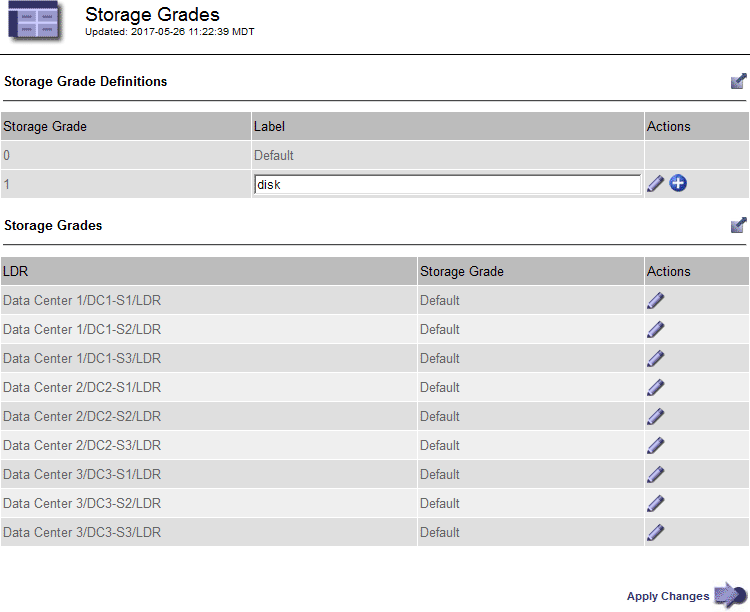
-
要编辑现有存储级别、请单击*编辑*
 并根据需要修改标签。
并根据需要修改标签。您不能删除存储级别。 -
单击 * 应用更改 * 。
这些存储级别现在可分配给存储节点。
-
-
为存储节点分配存储级别:
-
对于每个存储节点的LDR服务、单击*编辑*
 并从列表中选择一个存储级别。
并从列表中选择一个存储级别。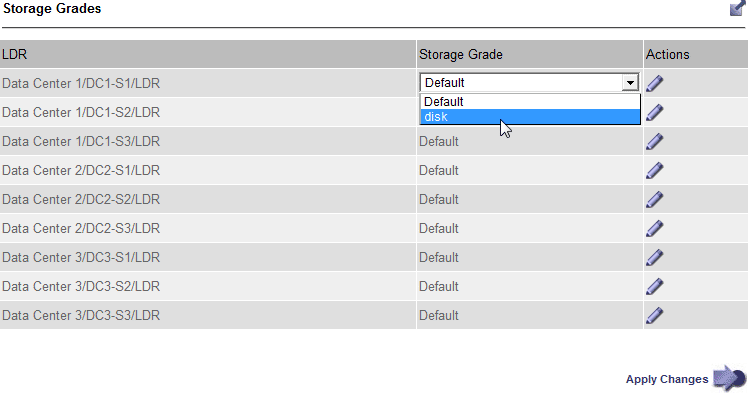
只需为给定存储节点分配一次存储级别。从故障中恢复的存储节点将保持先前分配的存储级别。激活 ILM 策略后,请勿更改此分配。如果分配发生更改,则会根据新的存储级别存储数据。 -
单击 * 应用更改 * 。
-



